
Котов Мониторинг радиационной активности 2008
.pdf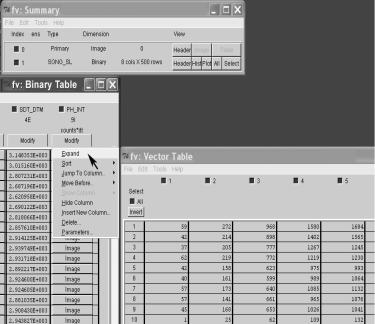
названия полей в колонки 2 и 3 части 3 выданной преподавателем таблицы. После этого студент просматривает бинарные таблицы HDU, в которых находится необходимая для обработки информация при помощи кнопки «All» окна «Summary» и (если необходимая колонка представляет массив данных) пункта «Expand» меню «Modify» соответствующей колонки окна «Binary table» – см. рис. 2.3. В результате студент переходит к окну «Vector table» и при помощи пункта «Export as text» меню «File» сохраняет информацию в текстовом виде. Перед сохранением файла необходимо выбрать нужные параметры в диалоге «Export to file options» и задать как разделитель символ пробела – см. рис. 2.4.
Рис. 2.3. Просмотр бинарной таблицы продолжения HDU FITS-файла в fv5.0
В случае, если все необходимые параметры не содержатся в одном массиве (например, координаты спутника и бортовое время начала набора данных), то студенту необходимо экспортировать в текстовые файлы две или более векторные таблицы,
71
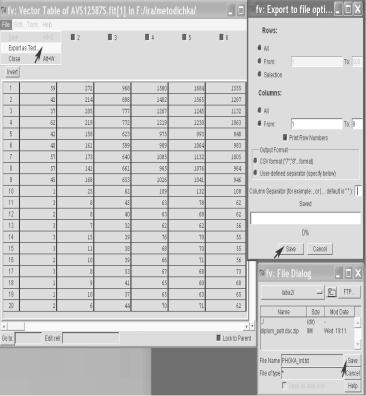
соответствующих заданным параметрам, и далее работать с несколькими файлами.
Формат получившихся текстовых файлов очень простой – первая колонка содержит номера строк векторной таблицы каждая последующая колонка – один столбец векторной таблицы.
Рис. 2.4. Отправка на конвертацию в текстовый формат FITS-файла в fv5.0
3. Построение графиков
Построение графиков зависимости содержимого одного столбца векторной таблицы от содержимого другого или от номера строк векторной таблицы производится при помощи установленного на рабочем месте, где выполняется данная лабораторная работа, программного обеспечения. Студент
72
импортирует все свои текстовые файлы в рабочие листы (worksheet) и создает новый рабочий лист, в который копирует нужные для построения графиков колонки. Далее производится построение графиков и сохранение рисунков (например, в формате jpg или bmp). Для определения диапазонов изменения параметров в колонке или строке следует воспользоваться опциями «Statistic in column» или «Statistic in row».
Лабораторная работа №3. Объединение потоков целевой (научной) информации, полученной по двум радиоканалам с КА «КОРОНАС-ФОТОН»
Цель работы: осуществить объединение («сшивку») двух информационных потоков, содержащих одни и те же данные, передаваемые по двум радиоканалам с КА «КОРОНАС-ФОТОН» с переменным во времени количеством сбоев.
Результат работы: на основе телеметрических данных, получаемых с КА «КОРОНАС-ФОТОН», исследовать качество переданной информации и эффективность «сшивки» в зависимости от зенитного угла спутника во время сеанса связи и постромть зависимость качества принятой информации (наличия сбоев) по каждому из радиоканалов и «сшитых» данных в зависимости от зенитных углов КА во время сеанса связи. Конкретный сеанс связи указывается преподавателем в процессе проведения работы.
В процессе выполнения данной лабораторной работы студенты используют разработанное в ИАФ МИФИ программное обеспечение (ПО) для сшивки первичных научных и служебных данных, поступающих со спутника «КОРОНАС-ФОТОН» в формате транспортных пакетов с Бортовой информационной системы КА «КОРОНАСФОТОН» (БИС-КФ) по двум радиоканалам на приемный комплекс НЦ ОМЗ. Также используется ПО обработки баллистической информациидля расчетазенитныхугловКА во время сеанса связи.
Преподаватель выдает студентам файлы первичной информации, полученные с двух радиоканалов и указывает номер (номера)
73
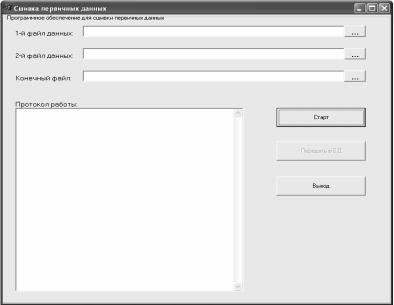
сеанса (сеансов), который необходимо обработать, а также файл с баллистическими данными.
Студенты производят «сшивку» данных, и рассчитывают значения зенитных углов КА на время сеанса связи с заданной дискретностью.
В ходе работы из каждого файла первичных данных выделяются кадры научной информации соответствующие критерию целостности (проверка контрольных сумм кадров ССРНИ). Из полученных файлов формируется «сшитый» файл данных, содержащий все достоверные данные, поступившие по обоим радиоканалам.
Порядок работы с программой «Сшивка первичных данных»
Программа написана на языке высокого уровня C++, в среде разработки Borland Builder C++ версии 6.0. Для начала работы следует в операционной среде Windows XP открыть файл
«Combine_of_primary_data.exe».
Наэкранепользователяпоявитсяокно, изображенноенарис. 3.1.
Рис.3.1. Меню программы при запуске
74
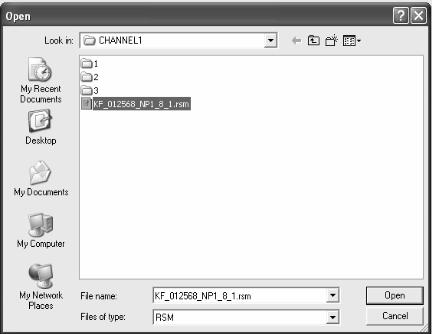
Для выбора первого файла исходных данных необходимо в поле «1-й файл данных:» нажать кнопку с именем «...». Появится окно, изображенное на рис.3.2, в котором пользователь производит поиск необходимого файла данных. После того как оба файла данных выбраны, программа автоматически определяет директорию и имя конечного файла и показывает их в поле «Конечный файл:». Для указания другого имени и места расположения конечного файла, необходимовполе «Конечныйфайл:» нажатькнопку сименем «...».
Рис. 3.2. Окно выбора файла данных
Появится окно, изображенное на рис.3.2, в котором пользователь производит необходимые изменения.
После того, как указаны оба файла исходных данных и определены имя и директория выходного файл, необходимо нажать кнопку «Старт». Программа начнет обработку, и в процессе работы
75
будет выводить результаты выполнения определенных этапов в поле «Протокол работы:», а именно:
•встроке«Старт» указывается времяначала работыпрограммы;
•стока «Производится обработка данных...» означает, что программа обрабатывает указанные файлы научных данных;
•в строке «Число целых кадров в 1-м файле» показывается, количество кадров в первом файле данных удовлетворяющих критериям целостности и достоверности;
•в строке «Число целых кадров в 2-м файле» показывается, количество кадров во втором файле данных удовлетворяющих критериям целостности и достоверности;
•строка «Производится сшивка данных...» показывает, что программа приступила в «сшивке» данных;
•в строке «Число кадров в конечном файле» показывается, количество кадров в конечном файле;
•в строке «Конец» указывается время завершения работы программы.
После получения конечного файла, его необходимо индексировать в базе данных. Для этого необходимо нажать кнопку «Передать в БД». Программа начнет производить передачу необходимых данных в базу данных, при этом в поле «Протокол работы:» выведется строка «Передача данных в БД». По завершении передачи данных в базу данных в поле «Протокол работы:» выведется строка «Данные успешно обновлены в БД».
После завершения всех этапов работы окно программы будет иметь вид, представленный на рис.3.3.
Для завершения работы с программой необходимо нажать кнопку с именем «Выход».
По результатам проведенной сшивки данных с разных участков орбиты спутника при осуществлении сеанса связи студенту необходимо построить график зависимости числа целых кадров по каждому из информационных каналов и числа кадров в полученном файле в зависимости от угла нахождения спутника над горизонтом. Угол нахождения вычисляется на основании траекторных данных, получаемых по штатной программе вычисления траектории спутника. (Инструкция по применению этой программы предоставляется дежурным оператором ЦЭОНХД)
76
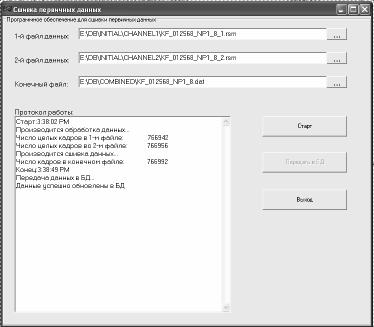
Рис. 3.3. Вид окна программы после завершения всех этапов работы
Лабораторная работа №4. Освоение методики оценки качества и визуализации информации с научных приборов КА «КОРОНАС-ФОТОН»
Цель работы: получить представление о возможностях специализированного программного обеспечения по оценке качества и визуализации информации с научных приборов КА «КОРОНАС-ФОТОН» и применить данную методику к визуализации данных одного из приборов, входящего в состав КНА «ФОТОН».
Результат работы: графическое представление временного представления одного или нескольких величин, измеряемых конкретным прибором.
77
Разработанное ПО предназначено для обеспечения оперативного контроля состояния узлов и систем комплекса научного оборудования. Модуль обеспечивает чтение параметров состояния КНА из данных ССРНИ. Помимо этого разработан модуль первичной обработки научных данных. Данный модуль предназначен для построения в графическом виде показаний интенсиметров и энергетических спектров приборов КНА. Это необходимо для проведения экспресс обработки данных и подготовки отчетов по полноте и качестве работы научного оборудования. Указанная методика применяется при экспресс-анализе данных с приборов «Наталья-2М», БРМ, ФОКА и ПИНГВИН.
Состав программного обеспечения и порядок работы с ПО
Программа первичной обработки данных состоит из двух файлов:
•Файла test_data.ехе – основного тела программы
•Файла test_data.doc – руководства пользователя программы
Первичная обработка данных
Для начала работы следует запустить файл test_data.exe. После запуска программы появится главное окно программы (рис.4.1)
Затем необходимо при помощи манипулятора «мышь» ввести основные параметры контролируемой информации (рис. 4.2):
•число интенсиметров, которое используется для данного канала прибора;
•номер источника массивов данных в соответствии с табл. 4.1;
•метод отображения данных (по оси абсцисс – это либо порядковый номер данного типа кадра, либо время, принятое по каналу ССРНИ [КБВ]).
|
Таблица 4.1. Типы и номера источников массивов данных |
|
№ |
Тип информационного |
Номер источника цифровых |
|
источника |
массивов в системе ССРНИ |
1 |
Наталья-2М (R1+R2) |
0 (00)h |
2 |
Наталья-2М (R3+R4) |
1 (01)h |
3 |
Наталья-2М (БВРВ) |
2 (02)h |
4 |
Наталья-2М (L+T) |
4 (04)h |
5 |
Наталья-2М (M+H) |
5 (05)h |
6 |
Наталья-2М (НГР) |
6 (06)h |
7 |
ФОКА |
8 (08)h |
8 |
БРМ |
9 (09)h |
9 |
ПИНГВИН-М |
10(0A)h |
|
|
78 |
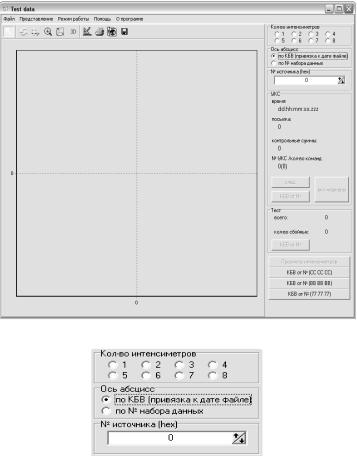
Рис.4.1 Главное окно программы
Рис.4.2. Пример ввода основных параметров
В случае, если данные установлены неправильно, появится сообщение об ошибке. Закрываем окно сообщения об ошибке и выполняем повторный ввод.
Нажимаем «Файл-Открыть (интенсиметры)». После этого появится диалоговое окно открытия файла с данными (см. рис.4.3).
Выбираем в этом окне файл, с которым будем работать, и нажимаем кнопку «Открыть». После выбора файла с данными на экране появятся показания интенсиметров, информация об УКСах и тестовых кадрах(рис.4.4).
79
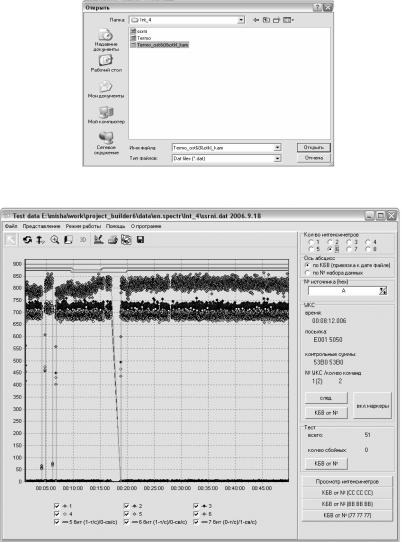
Рис.4.3. Диалоговое окно открытия файла с данными
Рис.4.4. Отображение данных с интенсиметров
Для удобства и оценки правильности передаваемой информации
впрограмме есть дополнительные возможности:
•Выбора отображаемых интенсиметров поканально (Рис.4.5).
80
